Integrarea costurilor suplimentare pentru produse (costuri aditionale)¶
Funcția de costuri adiționale în Odoo permite utilizatorului să includă costuri suplimentare(transport, asigurare, taxe vamale, etc.) în costul produsului.
Configurare¶
În primul rând, mergeți la și activați funcția Costuri de adiționale. Odoo oferă și opțiunea de a seta un Jurnal implicit în care intrările contabile vor fi înregistrate.
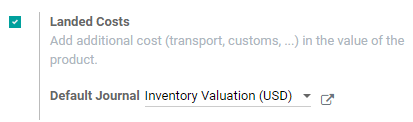
Adăugați costuri la produse¶
Primirea facturii furnizorului¶
După ce un furnizor livrează o comandă de achiziție și trimite o factură, faceți clic pe Crează factură pe comanda de cumpărare pentru a crea o factură furnizor înOdoo. Dacă factura furnizorului include costuri adiționale, cum ar fi taxele vamale, bifați caseta din coloana Costuri adiționale pe linia facturii furnizorului.
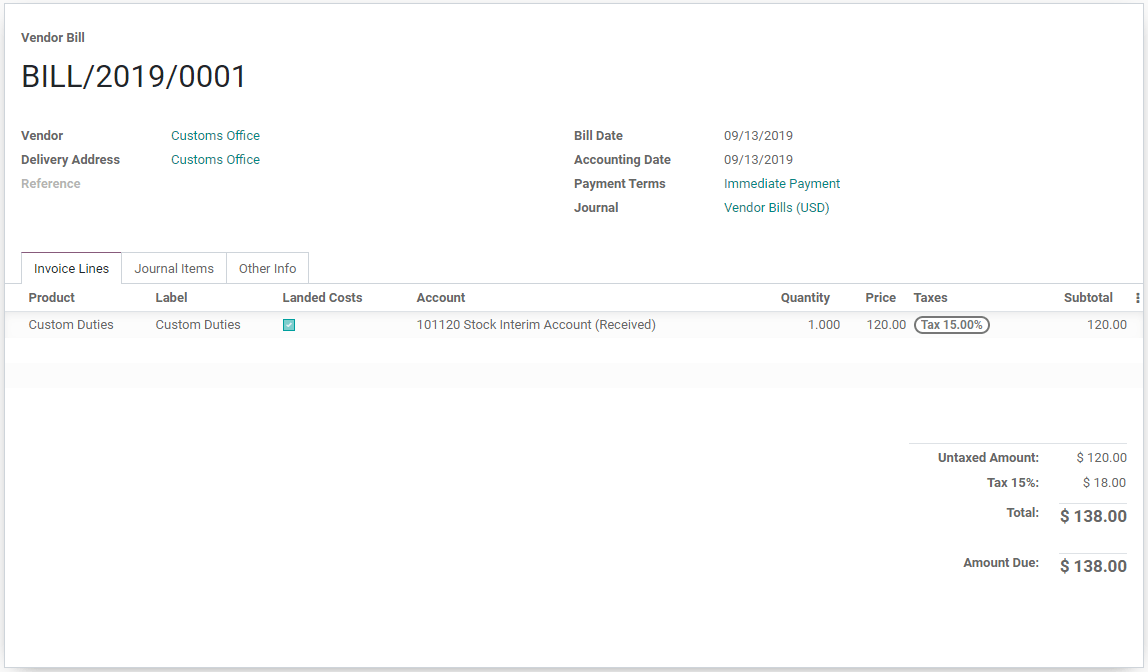
Pentru cheltuielile care sunt întotdeauna costuri adiționale, creați un produs de costuri adiționale înOdoo. Astfel, produsul de costuri adiționale poate fi adăugat rapid la factura furnizorului ca o linie de factură în loc de a introduce manualinformațiile de costuri adiționale de fiecare dată când vine o factură furnizorului.
În primul rând, creați un produs nou în . Apoi, numiți produsul de costuri adiționale. Apoi, setați:guilabel:Tipul produsului la Serviciu. Un produs de costuri adiționale trebuieîntotdeauna să fie un tip de produs de serviciu. După aceea, mergeți la fila Cumpărare`și bifați caseta lângă :guilabel:`Este un cost adițional. În cele din urmă, faceți clic pe Salvează pentru a finaliza crearea produsului de costuri adiționale.
Dacă acest produs este întotdeauna un cost adițional, puteți defini și produsulși evitați să bifați caseta pe fiecare factură furnizor.
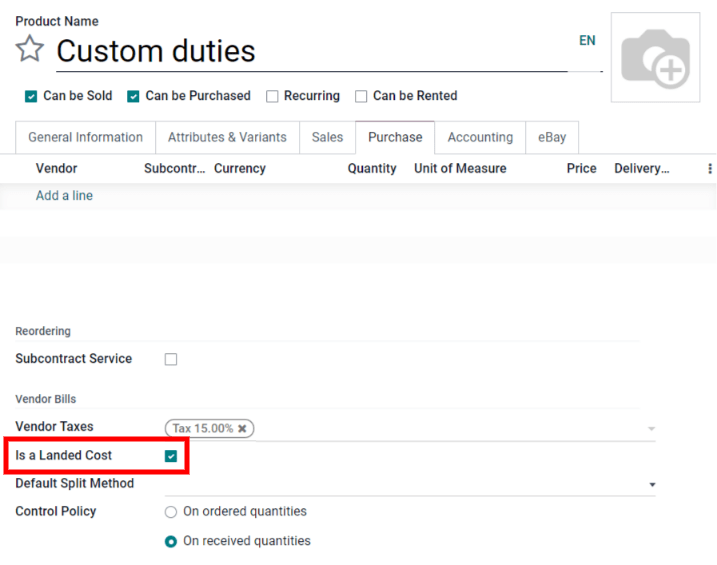
Odată ce costul adițional este adăugat la factura furnizorului (fie prin bifarea:guilabel:Costuri adiționale opțiunea pe linia facturii sau prin adăugarea unui produs de costuri aditionale la factură), faceți clic pe butonul Crează costuri adiționale lapartea de sus a facturii. Odoo creează automat o înregistrare de costuri adiționale cucostul adiționale setat pre-completat în linia produsului Costuri suplimentare. De aici, decideți pentru care transfe se aplică costurile suplimentare, clic pe Editare și selectați numărul de referință trasfer dinmeniul Transferuri. În cele din urmă, faceți clic pe Salvează.
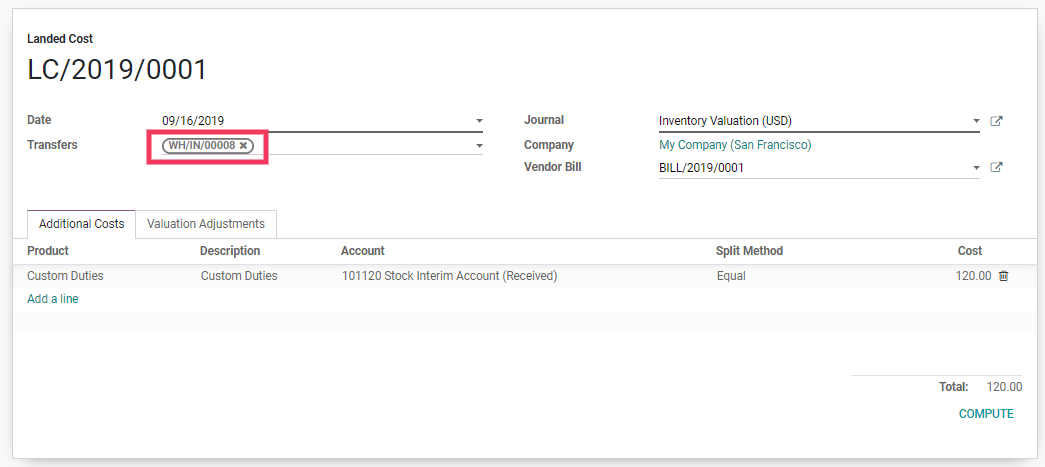
După setarea transferului, faceți clic pe Calculează pe înregistrareacostului adiționale. Apoi, mergeți la fila Ajustări de evaluare pentru a vedeaimpactul costurilor adiționale. În cele din urmă, faceți clic pe Validează pentru a postaînregistrarea costului adiționale în jurnalul contabil.
Utilizatorul poate accesa înregistrarea jurnalului care a fost creată de costuladițional, făcând clic pe Înregistrare jurnal.
Notă
Produsul pentru care se aplică costul adițional trebuie să aibă o categorie de produssetat la o metodă FIFO sau un AVCO.
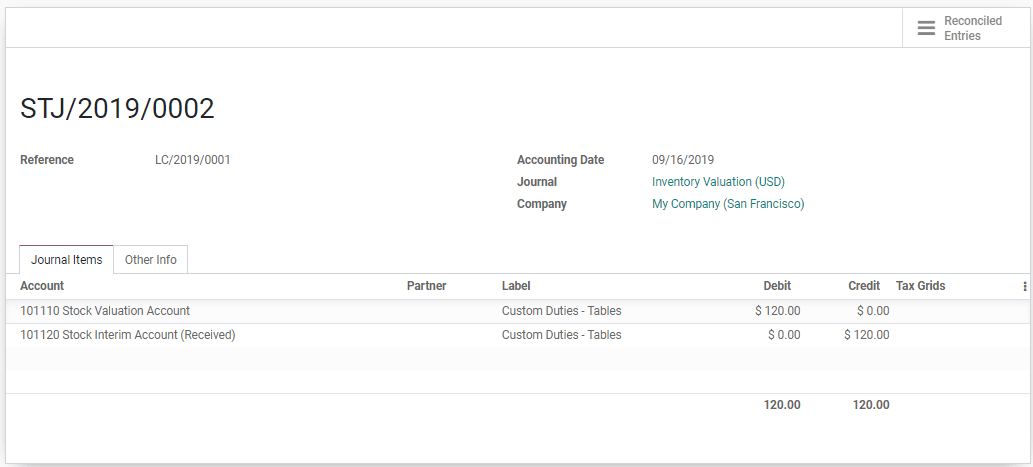
Notă
Înregistrările de costuri adiționale pot fi create direct în:menuselection:Inventar --> Operațiuni --> Costuri adiționale, nu este necesarcrearea unei înregistrări de costuri adiționale din factura furnizorului.